Rechnungen in Campus Events
Unter Bestellsystem > Rechnungen werden Rechnungen in Campus Events aufgelistet. Die Rechnungen sind nach Datum sortiert (standardmäßig ist die Sortierung vom neuesten zum ältesten Datum absteigend eingestellt). Aus dieser Ansicht können alle Rechnungen zugehörig zum Mandant verwaltet werden.
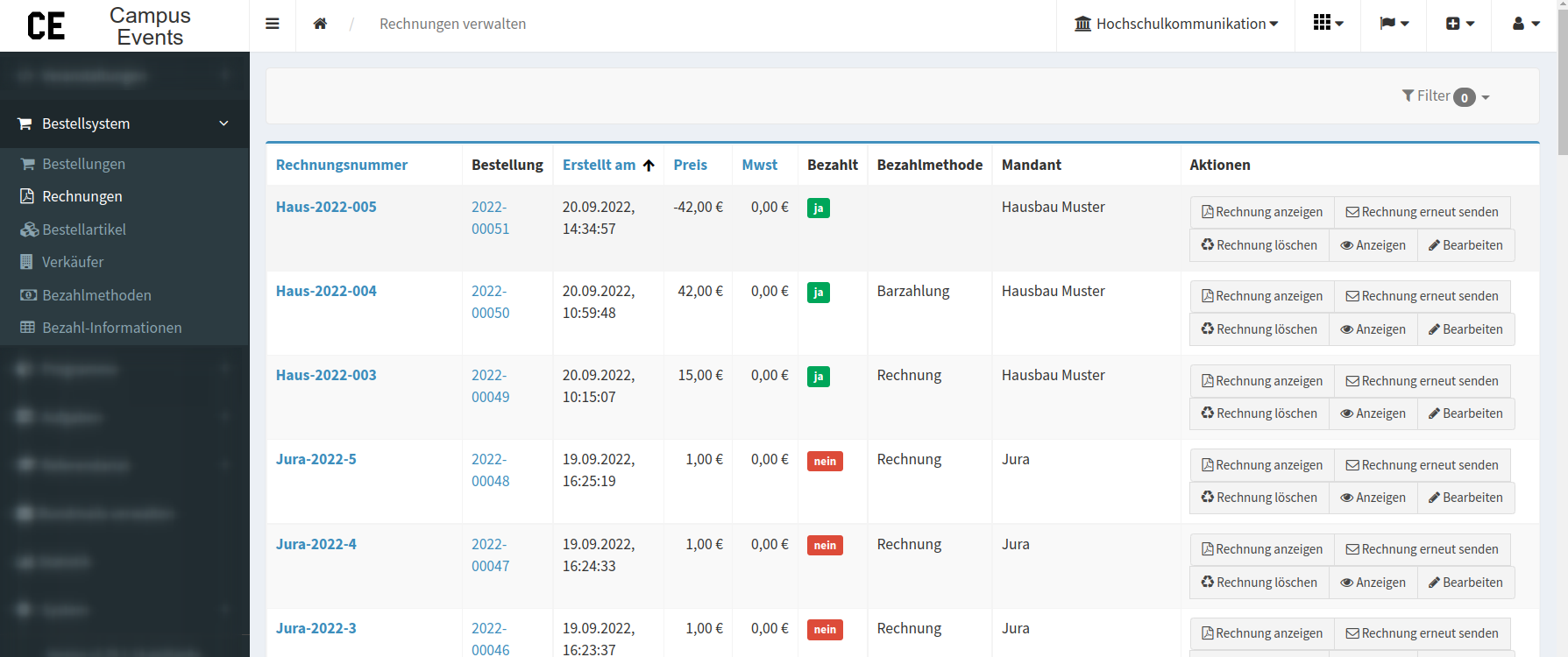
Rechnungen filtern / suchen
Schritte:
- Rechts oben auf Filter klicken.
- Einen oder mehrere zur Verfügung stehenden Filteroptionen (Erstellt am, Bestellnummer, Rechnungsnummer) auswählen.
- Konkret im Filter-Formular festlegen, wonach gefiltert werden soll.
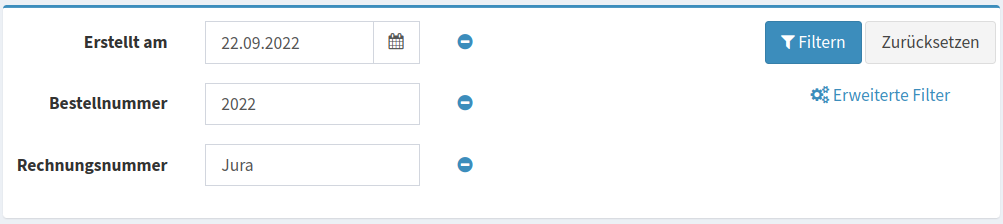
- Rechts oben auf Filtern klicken, um den Filter anzuwenden.
Zusammenfassung einer Rechnung anzeigen
Die Zusammenfassung beinhaltet die Sektionen und die dazugehörigen Informationen Bestellung und Bezahlung auf einen Blick zusammengefasst.
Schritte:
- In der Spalten-Sektion Aktionen auf Anzeigen klicken.
- Eine Seite mit der Zusammenfassung der Rechnung wird geöffnet.
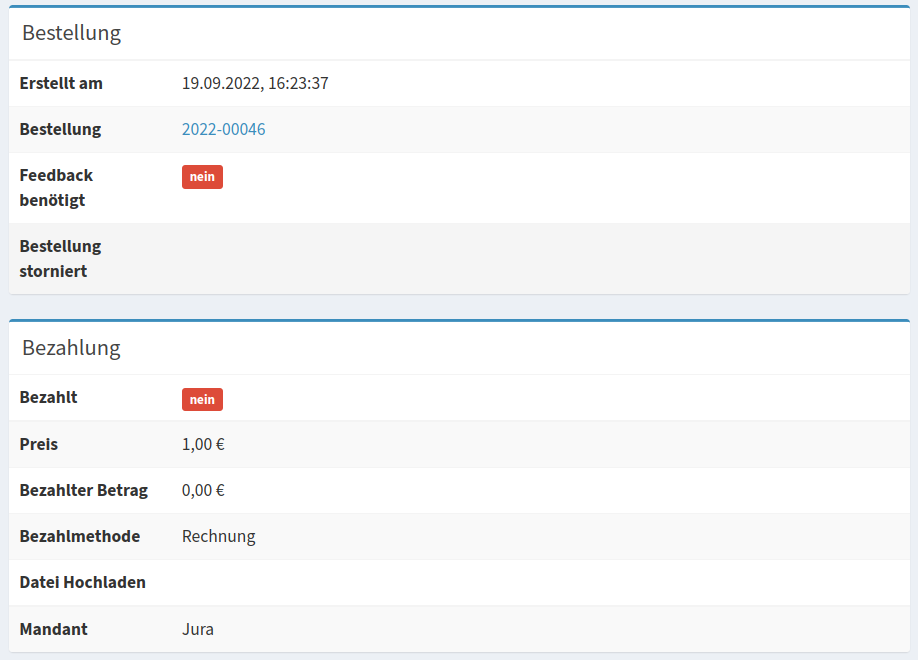
Details einer Bestellung anzeigen
Es wird die gleiche Ansicht geöffnet als, wenn über Bestellsystem > Rechnungen > Aktionen > Anzeigen gegangen wird.
Schritte:
- Zusammenfassung einer Rechnung anzeigen
- In der Sektion Bestellung auf die Bestellnummer klicken.
Alternativ:
- Bestellsystem > Rechnungen
- In der Spalte Bestellung auf die gewünschte Bestellnummer klicken.
Rechnung als bezahlt markieren
Der Bezahlstatus kann geändert werden, indem in der Spalte Bezahlt bei der konkreten Rechnung das Bezahlt-Flag auf ja gesetzt wird.
Rechnung anzeigen
Schritte:
- In der Spalten-Sektion Aktionen auf Rechnung anzeigen klicken.
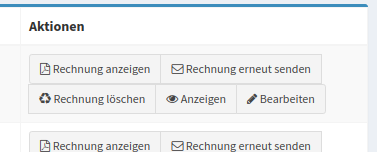
- Die zuletzt generierte Rechnung wird im PDF Format angezeigt.
Rechnung erneut senden
Schritte:
- In der Spalten-Sektion Aktionen auf Rechnung erneut senden klicken.
- E-Mail Nachricht verfassen.
Die Rechnung als PDF wird automatisch der Nachricht beigefügt.
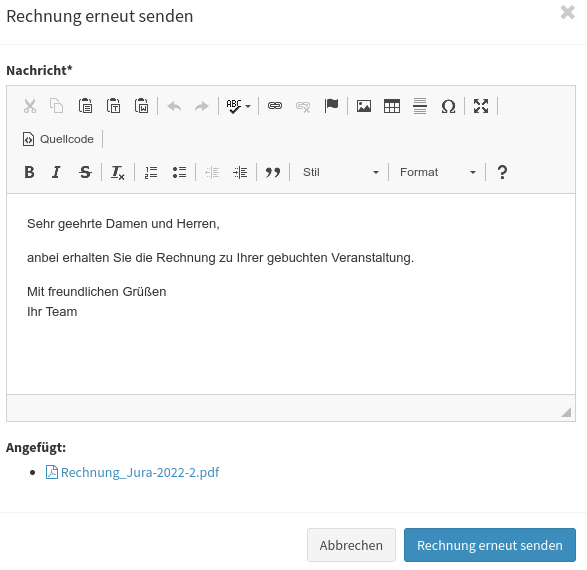
- Auf den Button Rechnung erneut senden klicken.
Rechnung löschen / Kundenangaben anpassen
Wenn die Rechnung bereits ausgedruckt bzw. versendet ist, dann ist eine Bearbeitung laut den Richtlinien der GoBD nur zulässig, wenn Sie die Rechnung noch im Zugriff haben. Diese also noch nicht zugestellt ist aber sich in der Zustellung befindet. Ist das jedoch der Fall, dann müssen Sie diese Rechnung stornieren und eine neue Rechnung erstellen, um sich korrekt zu verhalten.
HINWEIS: Nach dem Löschen der Rechnung, können Sie die Kundenangaben bearbeiten. Die geänderten Angaben werden durch erneutes Anzeigen der Rechnung bzw. erneute Versenden der Rechnung aktualisiert.
Schritte:
- Ausgangspunkt ist Liste der Rechnungen Bestellsystem > Rechnungen.
- In der Spalten-Sektion Aktionen auf Rechnung löschen klicken.
- Jetzt können die zur Bestellung zugehörigen Kundenangaben bearbeitet werden.
- Die geänderten Angaben werden durch erneutes Anzeigen der Rechnung bzw. erneute Versenden der Rechnung aktualisiert.